KUSANAGIを用いてWordPressのセットアップを行います。
KUSANAGIの初期設定
KUSANAGI仮想マシンにおけるLinuxやデータベースのパスワード設定を行う。詳しい説明は以下サイトを参照。
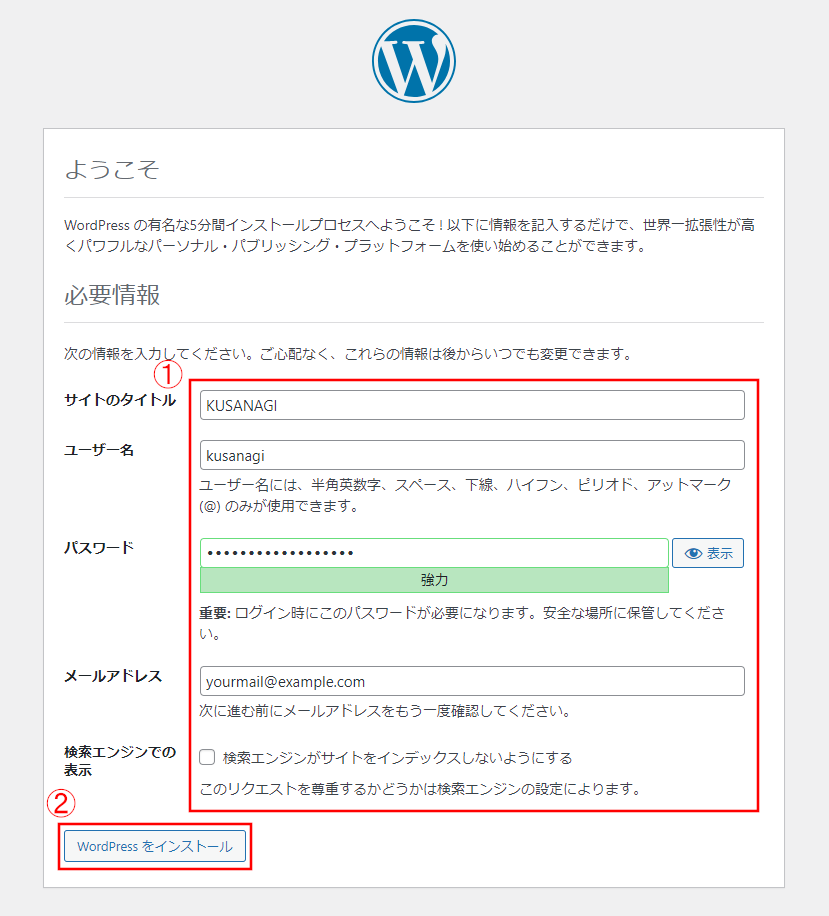
KUSANAGI クイックスタート - 超高速CMS実行環境 KUSANAGI
WordPressを動かしてみましょう KUSAN ... Read more
サーバのroot権限で以下を実行します。
- Server -
# kusanagi init --tz Asia/Tokyo --lang ja --passwd "Linuxパスワード" --phrase "SSH鍵パスフレーズ" --dbrootpass "DBパスワード" --nginx123 --php80 --mariadb10.5| –tz | タイムゾーンの設定 |
| –lang | 言語の設定 |
| –passwd | 作成されるユーザkusanagiのLinuxパスワードを設定 |
| –phrase | kusanagiのSSH鍵のパスフレーズを設定 パスフレーズを使用しない場合は–nophraseを指定 |
| –dbrootpass | データベースのrootパスワードを設定 |
| –nginx123 | Webサーバにnginx1.23を使用 nginx1.22であれば–nginx123 Apache2.4であれば–httpd24 |
| –php80 | PHP8.0を使用する PHP8.1であれば–php81 PHP7.4であれば–php74 |
| –mariadb10.5 | データベースにMariaDB10.5を使用 オプション:–mariadb10.3、–mariadb10.4、 –mariadb10.5、–mariadb10.6、–mariadb10.7、 –mariadb10.8、–mariadb10.9 |
時間はかかりますが、以下の通りinit completedの表示が出たら初期設定は完了です。
- Server -
# kusanagi init --tz Asia/Tokyo --lang ja --passwd "Linuxパスワード" --phrase "SSH鍵パスフレーズ" --dbrootpass "DBパスワード" --nginx123 --php80 --mariadb10.5
(処理表示)
init completedKUSANAGIのプロビジョニング
WordPressなどを使用するためのプロファイルを作成します。
# kusanagi provision --wp --wplang ja --fqdn ホスト名 --email Emailアドレス --dbname 作成するDB名 --dbuser 作成するユーザ名 --dbpass DBパスワード 任意のプロファイル名| –wp | WordPressをプロビジョニングします |
| –wplang | WordPressインストール時の言語を指定 |
| –fqdn | このプロファイルで使用するホスト名を指定 http(s)://ホスト名でWordPressにアクセスする www.example.comのようにhttp(s)://や末尾の/は不要 |
| Let’s Encrypt証明書を発行する ここでEmailアドレスを指定することでLet’s Encryptの仕様に同意したことになり、 指定したEmailアドレスでSSL証明書を取得する Let’s Encryptを使用しない場合は–noemailを指定する | |
| –dbname | 使用するデータベース名を設定する |
| –dbuser | 上記DBのユーザ名を設定する |
| –dbpass | 上記DBユーザのパスワードを設定する |
| プロファイル名 | 任意のプロファイル名を設定する |
以下のメッセージが表示されたらプロビジョニングは完了です。
# kusanagi provision --wp --wplang ja --fqdn ホスト名 --email Emailアドレス --dbname 作成するDB名 --dbuser 作成するユーザ名 --dbpass DBパスワード 任意のプロファイル名
(処理表示)
Provisioning of プロファイル名 completed. Access www.example.com and install wp.
provison completed.WordPressのインストールは以下のサイトでのやり方そのままで問題なくいけました。
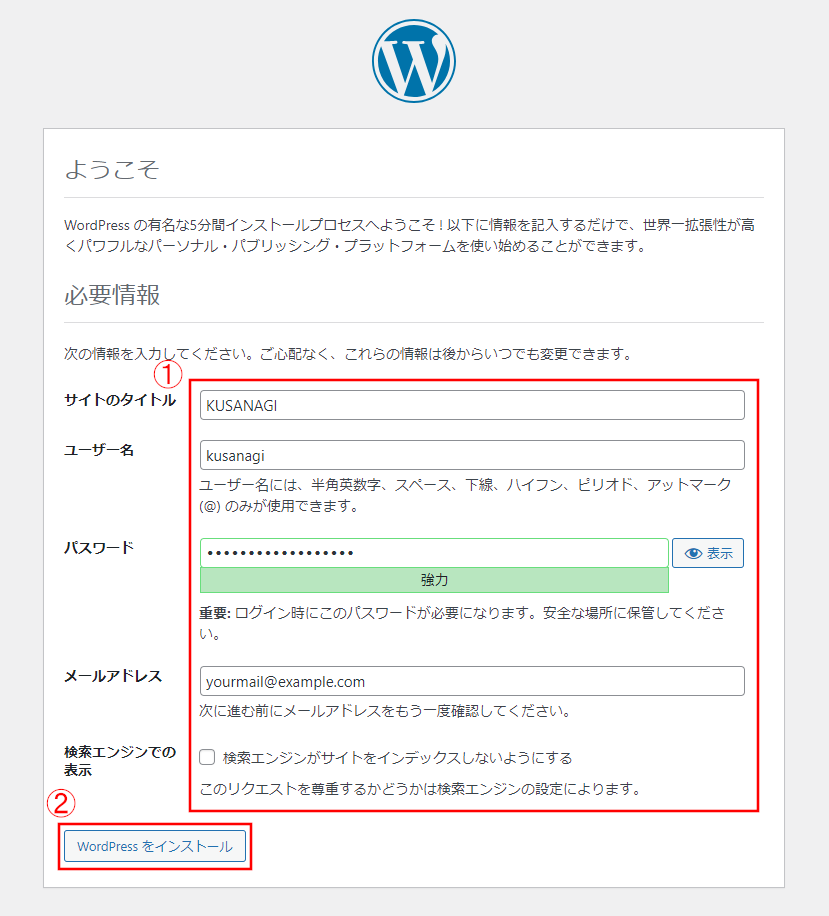
KUSANAGI クイックスタート - 超高速CMS実行環境 KUSANAGI
WordPressを動かしてみましょう KUSAN ... Read more
最後にSSL Redirectを有効にしておきます。
# kusanagi ssl --https redirect プロファイル名




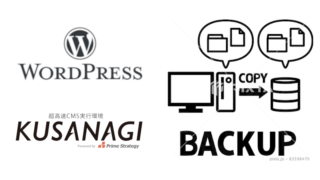



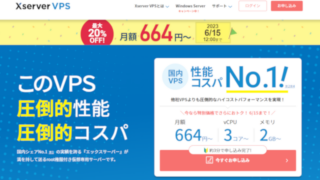
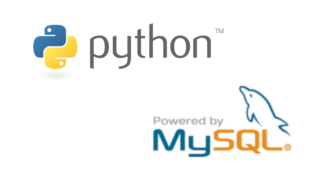

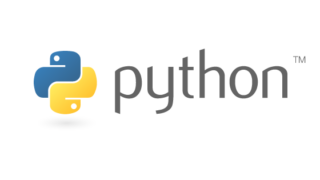


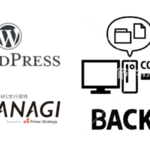
コメント